Microsoftがリリースした無料のビデオ編集ソフトウェアであるWindowsムービーメーカーは、ユーザーが簡単かつ迅速にムービーを作成するのに役立ちます。ただし、多くのユーザーは、このソフトウェアの使用中にムービーメーカーエラー0x80004003または0x87160139に遭遇しました。残念ながら、それらのほとんどは、Windowsムービーメーカーでエラー0x80004003を修正する方法を知りません。現在、この投稿には、ムービーメーカーのエラーを効果的かつ迅速に修正するための7つの方法がリストされています。
私たちのほとんどは、Microsoftのビデオ編集ソフトウェアであるWindowsムービーメーカーについて聞いたことがあるでしょう。しかし、多くの人がムービーメーカーエラー0x80004003に遭遇したと報告しました 。一般的に、エラー0x80004003または0x87160139は一般的な問題です。以下は、answers.microsoft.comの実際の例です。
ここを読んで、あなたは疑問に思うかもしれないと思います:
「ムービーメーカーのエラー0x80004003または0x87160139を修正する方法 ?」
Windowsムービーメーカーは確かに優れたビデオ編集ソフトウェアですが、プロジェクト内の写真やメディアファイルに黄色のエラー/警告サインが表示される0x80004003や0x87160139などの一般的なWindowsムービーメーカーの問題やエラーが発生する場合があります。さらに深刻なことに、これらのエラーは、最後にチェックしたときにプロジェクトが正常に機能していた場合でも、いつでも発生します。ここで、ムービーメーカーエラー0x87160139または0x80004003が発生する理由と、それを修正する方法を示します。
ここで、一部のユーザーは別の一般的なムービーメーカーエラー0x87260103に遭遇しました。このエラーが発生した場合は、この投稿からこの問題の回答を見つけることができます: 解決済み-ムービーメーカーエラー0x87260103(試すことができる7つのソリューション) 。
このエラーの原因は何ですか?
通常、次のエラーがムービーメーカーエラー0x80004003または0x87160139の原因です。
- Windowsムービーメーカーはメディアファイルをサポートしていません。
- 最新バージョンのWindowsムービーメーカーを使用していません。
- 最新バージョンのビデオカードドライバを使用していません。
- 使用しているメディアファイルは、元の場所から削除または再配置されている可能性があります。
- 他のいくつかのプログラムがメディアファイルを使用しています。
- Windowsムービーメーカーで作業するファイルのコーデックがない可能性があります。
見る! Windowsムービーメーカーのエラーにつながる可能性のある多くの理由があります。原因を理解したら、Windowsムービーメーカーでエラー0x80004003を修正する方法を見てみましょう。
ムービーメーカーエラー0x80004003の7つの解決策
- 最新のムービーメーカーをインストールする
- ビデオカードドライバを更新する
- ファイル形式を確認してください
- ファイルが同じ場所にあるかどうかを確認します
- 他のプログラムを閉じる
- ビデオ品質を下げる
- コーデックの確認
7つのソリューション–ムービーメーカーエラー0x80004003または0x87160139
エラー0x80004003または0x87160139にはいくつかの原因があり、それらを解決するさまざまな方法があります。ここでは、このエラーを解決するのに役立つ7つの方法を提供します。トラブルシューティングを行ってから解決策1を試してみてください。この方法で問題を解決できない場合は、次の方法に進んでください。
解決策1.最新のムービーメーカーをインストールする
このようなWindowsムービーメーカーのエラーが発生した場合に最初に試すことは、最新のビデオ編集ソフトウェアをインストールすることです。ただし、悪いニュースは、ムービーメーカーが2017年1月10日に正式に廃止されたことです。ここで、この投稿に興味があるかもしれません:無料のWindowsムービーメーカーについて知っておくべき6つのこと(2018年)。
今、あなたは疑問に思うかもしれません;
「Windowsムービーメーカーをダウンロードできますか?」
もちろん。答えは肯定的です。次のボタンをクリックすると、無料のビデオ編集ソフトウェアを入手できます。
ヒント: MiniTool®SoftwareLtd.は、このツールのダウンロードリンクを無料で提供しています。さらに、MiniToolは、ユーザーが簡単かつ迅速にムービーを作成および編集できるように、新しいオールインワンのビデオ編集ソフトウェアであるMiniToolMovieMakerを今年リリースします。
解決策2.ビデオカードドライバを更新する
ビデオカードドライブを更新して、ムービーメーカーエラー0x80004003を修正してみてください。方法は次のとおりです。
手順1.開始を右クリックします ボタンをクリックし、デバイスマネージャーを選択します コンテキストメニューから。
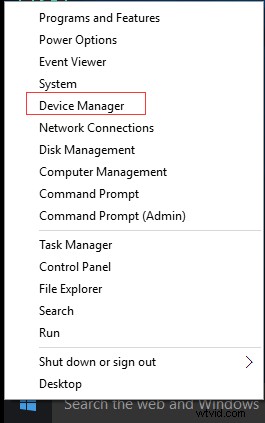
手順2.カテゴリの1つを展開してターゲットデバイスの名前を見つけ、それを右クリックして、[ドライバソフトウェアの更新]を選択します。 。
ステップ3.更新されたドライバーソフトウェアを自動的に検索するを選択します 。
注意:ドライバを再インストールして、Windowsムービーメーカーのエラーを修正することもできます。
解決策3.ファイル形式を確認する
ご存知のとおり、Windowsムービーメーカーでサポートされていないメディアファイルを使用している場合は、エラー0x80004003または0x87160139、ムービーメーカーのサウンドの問題、またはその他の問題が発生する可能性があります。使用しているファイルがサポートされているファイルのリストに含まれているかどうかを確認するには、次の表を参照する必要があります。
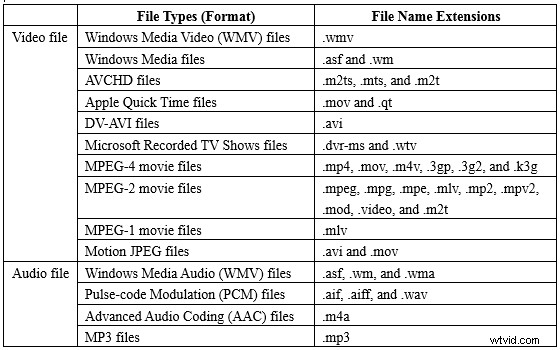
解決策4.ファイルが同じ場所にあるかどうかを確認します
場所にファイルがない場合、ムービーメーカーエラー0x87160139や0x80004003などのWindowsムービーメーカーエラーが発生する可能性があります。次に、以下の手順に従って、ファイルが同じ場所にあるかどうかを確認します。
手順1.Windowsを開きます + R キーボードで。
ステップ2.moviemakerと入力します 次に、 Enterを押します 以下に示すように、無料のビデオ編集ソフトウェアを開きます。
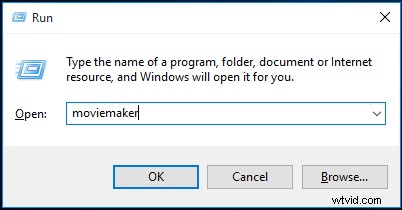
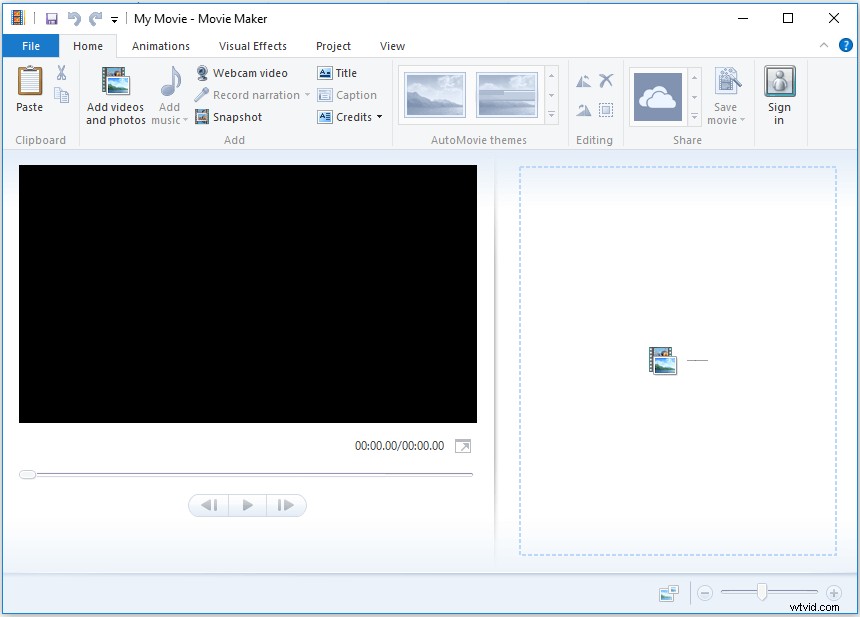
ステップ3.ファイルをクリックします 、次にプロジェクトを開くを選択します 。
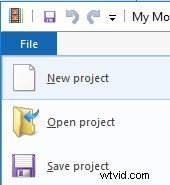
ステップ4.メディアファイルを選択し、[開く]をクリックします ボタン。
手順5.黄色のエラーアイコンが表示されている画像をダブルクリックし、[検索]をクリックします 。
ステップ6.コンピューターでファイルを見つけてクリックし、開くを選択します 。
ここで、この方法でムービーメーカーのエラー0x80004003が解決しない場合は、読み続けて別の解決策を試してください。
解決策5.他のプログラムを閉じる
一部のユーザーは、他の一部のプログラムがこれらのメディアファイルを使用していたために、Windowsムービーメーカーのエラーを受け取ったと報告しました。したがって、Windowsムービーメーカーを含むすべてのプログラムを閉じてから、このビデオ編集ソフトウェアを再起動して、エラーが解決したかどうかを確認することをお勧めします。
解決策6.ビデオ品質を下げる
一部のユーザーは、ビデオ品質を1080pから720pに下げることで、ムービーメーカーのエラー0x87160139または0x80004003を効果的に解決したと報告されています。出力品質として1080pを選択した場合は、それを下げてみることができます。
解決策7.コーデックの確認
すでに述べたように、このビデオ編集ソフトウェアで作業するファイルのコーデックがない場合は、ムービーメーカーエラー0x80004003または0x87160139が発生します。オーディオファイルとビデオファイルが正しく機能するには、適切なコーデックが必要です。したがって、コーデックをチェックして、ムービーメーカーのエラーを取り除く必要があります。
手順は次のとおりです。
手順1.MediaInfoをダウンロードし、指示に従ってPCにインストールします。
ステップ2.Windowsを開きます + R 実行を開くには ボックス。
ステップ3.MediaInfoと入力します Enterを押します 。
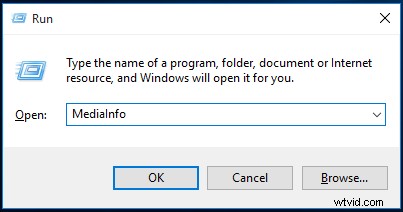
ステップ4.MediaInfoウィンドウで、ファイルを選択することになっています 、[開く]をクリックします 、ファイルを選択します 。
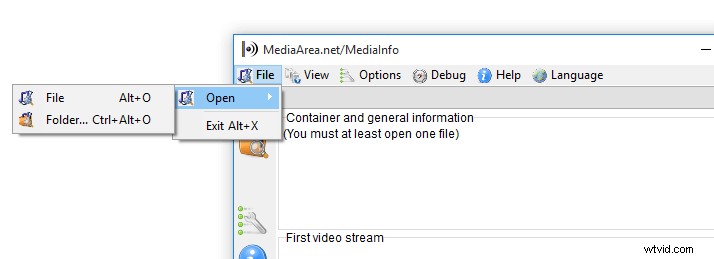
手順5.確認するビデオファイルを選択し、[開く]をクリックします。 ボタン。
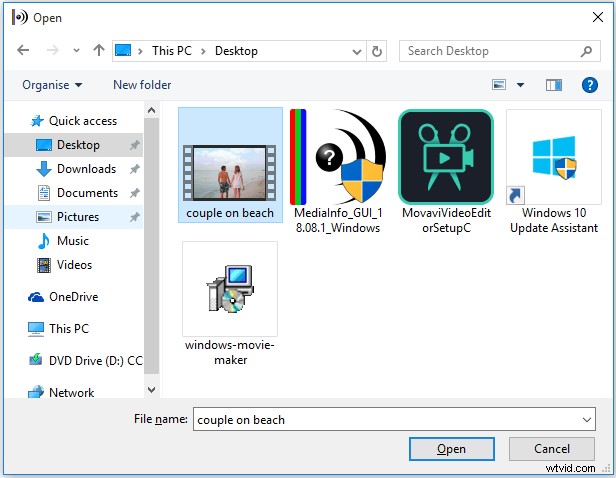
ステップ6.これで、コーデックに関する情報を確認できます。詳細ビューまたはその他のビューが必要な場合は、[表示]をクリックします 次に、シートを選択します (またはその他の必要な形式)
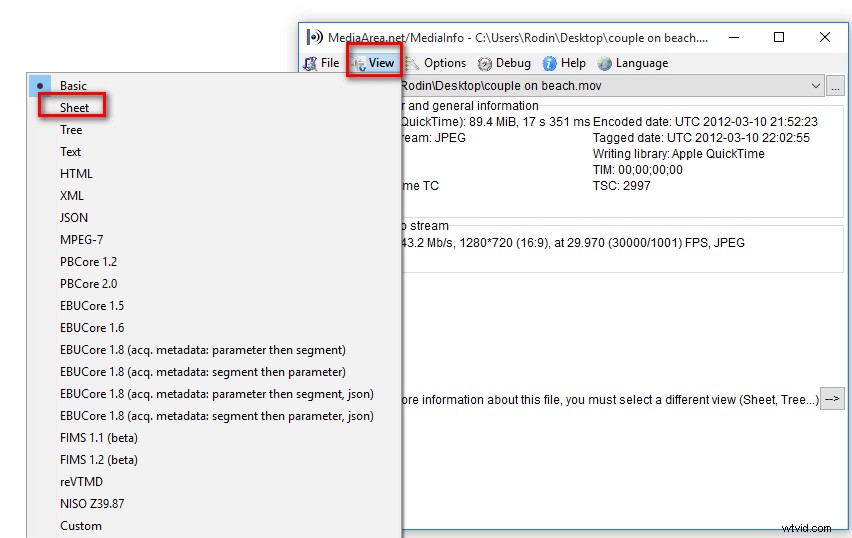
これで、ムービーメーカーを再起動して、ムービーメーカーのエラー0x80004003を確認できます。
ムービーメーカーのエラー0x80004003または0x87160139を修正するのに役立つ7つの解決策があります。あなたはあなたのエラーを取り除くために適切なものを試すことができます。クリックしてツイート
Windowsムービーメーカーの代替案
Windowsムービーメーカーは、映画を作成するための優れたツールですが、長年の卓越したサービスの後に休息を取りました。つまり、Windowsムービーメーカーが機能しないなどの問題が発生した場合、Microsoftのサポートは受けられません。したがって、ますます多くのビデオグラファーが、VSDC、ショートカット、Openshot、Filmora、その他のビデオエディターなどの優れたWindowsムービーメーカーの代替品を探す必要があります。ここで、MiniTool®Software Ltd.は、さまざまなユーザーのニーズに応えるために、新しいタイプのビデオエディタの開発に取り組んでいます。
まったく新しいオールインワンのビデオ編集ソフトウェアであるMiniToolムービーメーカーが間もなく登場します。この無料でプロフェッショナルなツールを使用すると、強力な機能と簡単な手順で、すばらしい映画を簡単かつ迅速に作成できます。
- MiniTool Movie Makerは、ユーザーが簡単にムービーを作成できるように、シンプルでクリーンなウィンドウを提供します。つまり、新しいユーザーでも問題なく効果的に映画を作成できます。
- MiniToolムービーメーカーは、結婚式、愛、ビジネス、誕生日など、さまざまなムービーテンプレートを提供しています。お気に入りのテンプレートを選択して、ファイルをインポートできます。その後、このムービーを直接保存できるだけでなく、編集してエクスポートすることもできます。
- MiniToolムービーメーカーを使用すると、トランジション、タイトル、クレジット、フィルター、アニメーションなどのエフェクトをビデオに自由に追加できます。次に、アプリからお気に入りのソーシャルチャネルに映画を直接共有できます。
ここを読んで、あなたは私たちと同じようにMiniToolムービーメーカーに興奮していると思います。さて、幸いなことに、今年はこのまったく新しいビデオ編集ソフトウェアとオールインワンのビデオ編集ソフトウェアが登場します。
最高のWindowsムービーメーカーの代替品– MiniToolムービーメーカーが登場します!クリックしてツイート
次に、ムービーメーカーのエラー0x80004003または0x87160139を修正します。試してみたいソリューションを教えてください。 Windowsムービーメーカーでエラー0x80004003を修正する別の良い方法がある場合は、次のコメントに残してください。このページはまもなく更新されることをお約束します。
ここで、黒いバーのようなムービーメーカーの問題に遭遇したくない場合は(ムービーメーカーで黒いバーを削除する方法) 、ムービーメーカーの代替手段に目を向けた方がよいでしょう。 MiniToolムービーメーカーは、最高の無料のムービーメーカーの代替品です。このオールインワンのビデオ編集ツールについて質問や提案がある場合は、[email protected]までお問い合わせください。
- flv.dllとの競合があります
- 記憶力の欠如
- サポートされていないファイル形式
- サードパーティのフィルター
- エフェクトとその他のフィルター
- ファイルをインポートします。
- ムービーを編集します。
- [ムービーの保存]をクリックして、ムービーメーカープロジェクトを保存します。
- ファイル名を入力し、ビデオファイルタイプを選択します。
- MiniToolムービーメーカー
- VSDC無料ビデオエディタ
- OpenShot
- ショートカット
- ライトワークス
- DaVinci Resolve
- VideoPadビデオエディタ
